是不是經常在下班之後才想起忘記給電腦關機了嗎?還是你壓根不知道電腦有沒有開機。有時候踩著上班時間線來上班是不是急著開始進入工作狀態?而打開計算機,在等待電腦開機之後還要做好工作准備,這期間就可以浪費好幾分鐘的時間。我們可以設置自動關閉,但有辦法讓計算機自動開機嗎?閱讀下文了解Win7環境下設置操作系統自動開機/關機的辦法。

一、BIOS設置自動開機
1、開機進BIOS。
開機時按F10進入BIOS設置界面,在“Advanced Setup”中找到“BIOS Power-On”選項並按回車進入。
2、設置需要自動啟動的日程,按上下鍵選擇,左右鍵進行修改,Disable是禁用,Enable是啟用,比如可以設置周一到周五,每天早上8:00開機。
設置好後按兩下F10保存並退出,這樣每天早上8:00你的電腦就可以定時開機啦。
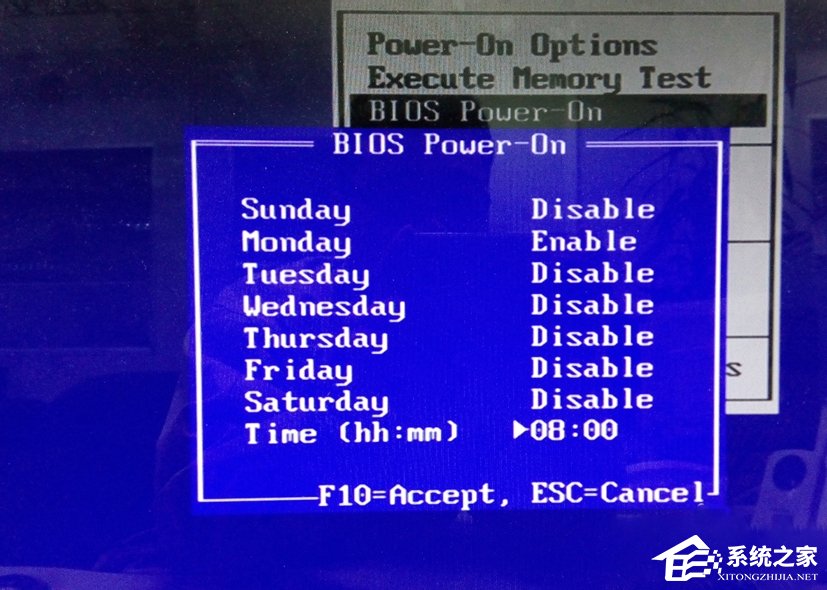
END
二、計劃任務設置自動關機
1、打開計劃任務:
依次點擊“開始”-“所有程序”-“附件”-“系統工具”-“任務計劃程序”,就可以打開計劃任務。或者依次打開“控制面板”-“管理工具”,找到“任務計劃程序”並雙擊打開,也可以在開始菜單搜索“計劃任務”打開。
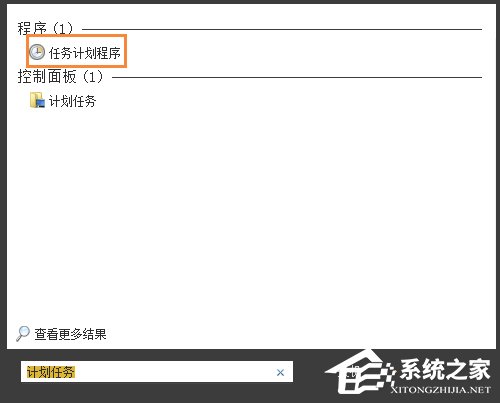
2、添加關機任務計劃:
如下圖打開任務計劃,點擊“創建基本任務”。
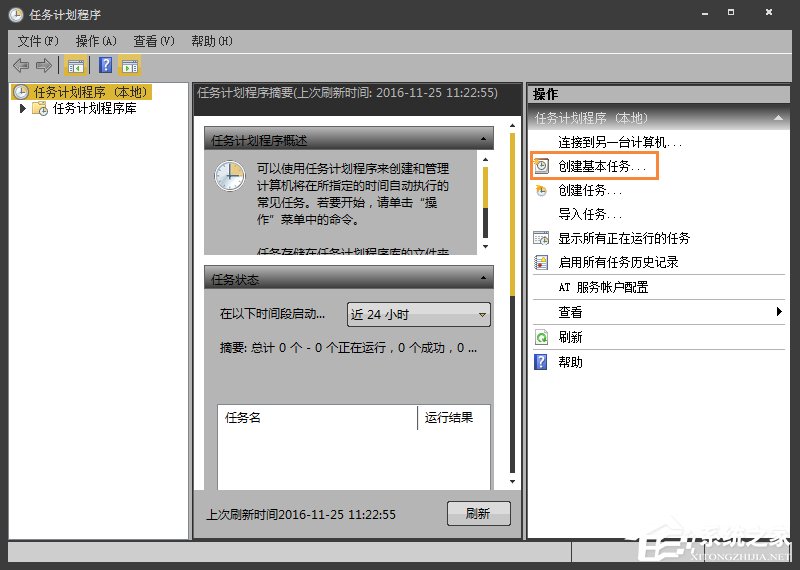
3、添加任務“名稱”:
填寫任務的名稱,可以隨便填寫,然後點擊“下一步”。
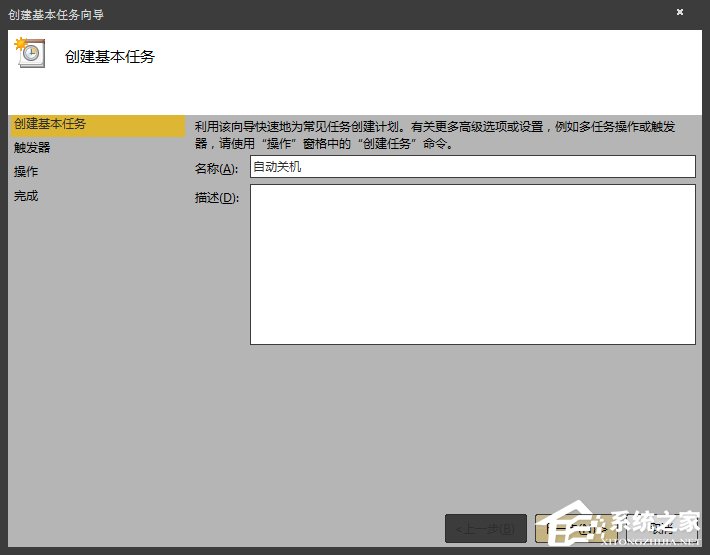
4、選擇“觸發器”:
設置出發計劃的條件,這裡選擇“每天”,然後點擊“下一步”。
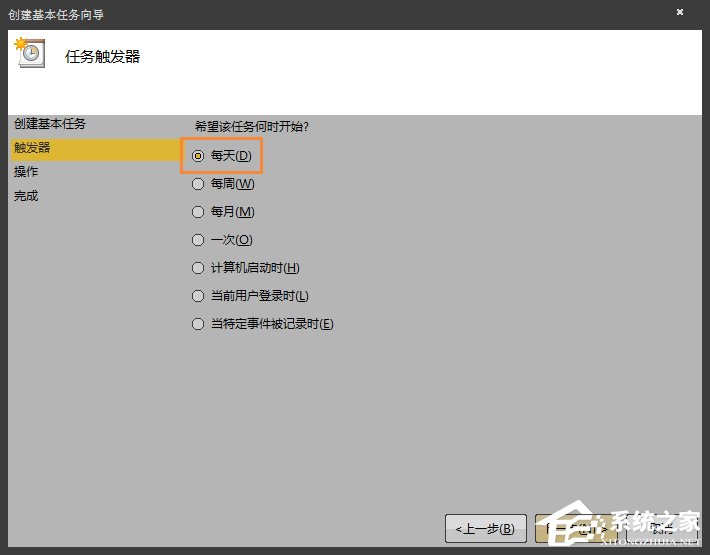
5、設置觸發時間:
8、設置需要自動關機的時間,然後設置每隔“1”天發生一次,然後點擊“下一步”。
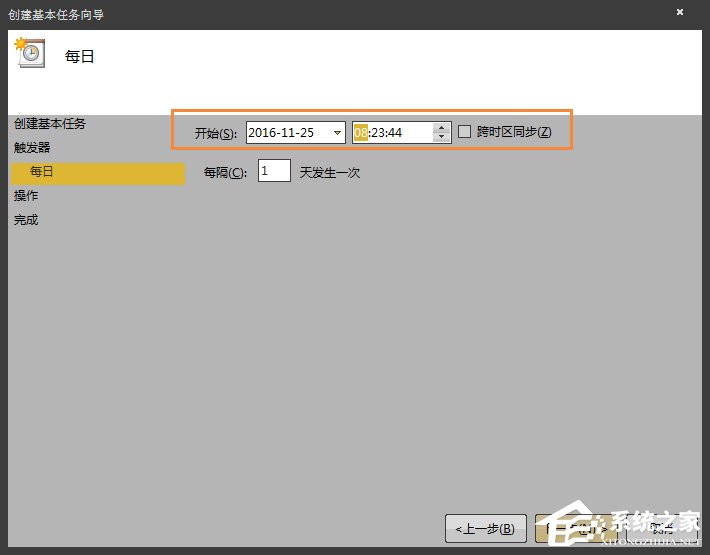
6、設置到設定時間的操作:
這一步設置到點兒執行的操作,選擇“啟動程序”,然後點擊“下一步”。
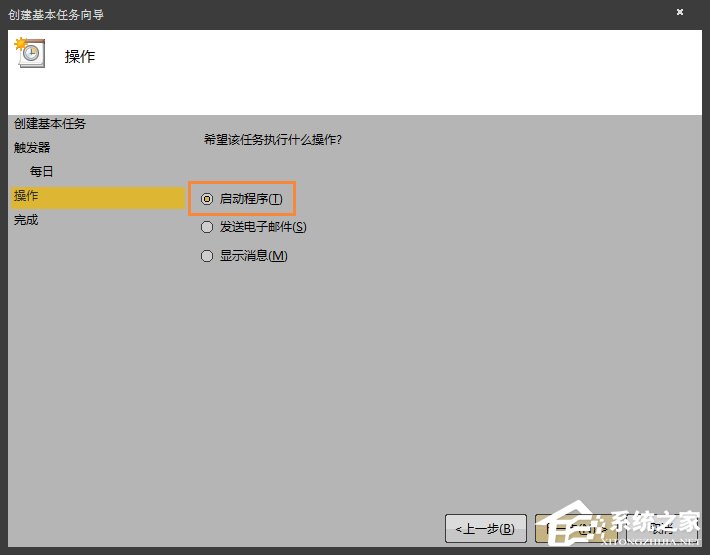
7、設置啟動程序的路徑:
點擊“浏覽”,找到:C:\Windows\System32下的shutdown.exe並添加,參數填寫“-s -t 60”,然後點擊“下一步”。意思就是到設定時間就執行shutdown.exe關機程序,等待時間為60秒。
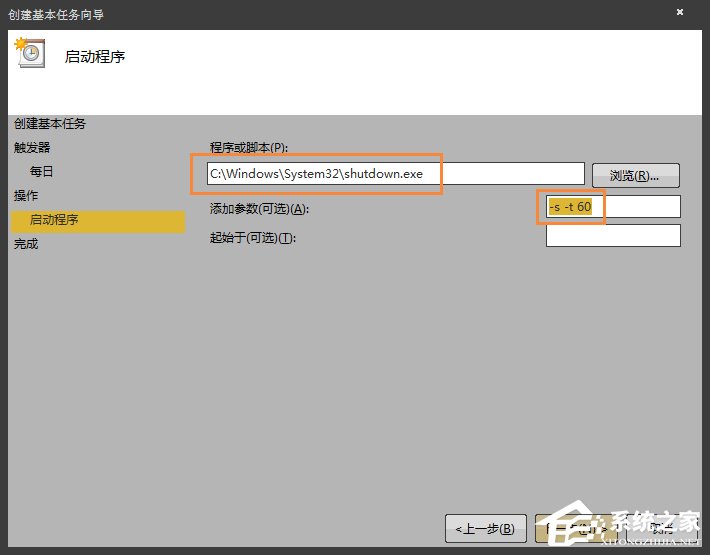
8、完成,確認自動關機:
確認設置的名稱、觸發器和操作,沒問題點擊“完成”就可以了。
等到下班時間點,看看是不是彈出下圖的提示窗口?OK,以後上班到公司電腦就已經開機了,下班再也不用擔心電腦忘關了。
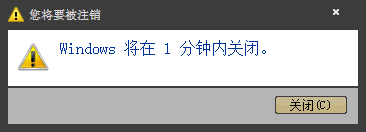
END
注意事項:
1、經過以上步驟,就可以實現每天8:00自動開機,17:00自動關機,並且不需要增加任何附件工具,是不是特別方便和實用?
2、每天下班前記得保存需要保存的文檔,不然自動關機後就找不回來了。
3、這裡設置了倒計時60秒進行關機,如果需要取消關機,在開始-運行中輸入“shutdown -a”即可取消。
以上便是Win7環境下設置操作系統自動開機/關機的辦法。為什麼要通過BIOS設置自動開機呢?因為開機鍵是物理作用,在操作系統中不能實現,但BIOS可以存儲主板設置,在計劃的時間中BIOS通過放電激活主板電源鍵,起到自動開機的作用。
相關推薦:《如何設置電腦自動開機?》